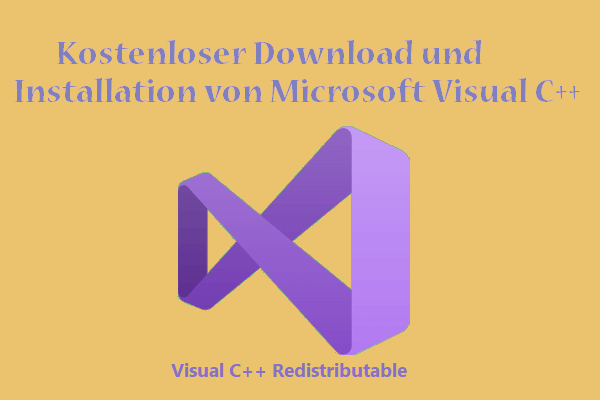Ist MS Word 2019 kostenlos? Wie können Sie Microsoft Word für Windows 10 herunterladen? Wenn Sie sich diese beiden Fragen stellen, sind Sie hier genau richtig. MiniTool bietet eine detaillierte Anleitung zum kostenlosen Download und zur Installation von Microsoft Word 2019, um mit Dokumenten zu arbeiten.
Überblick über Microsoft Word 2019
Microsoft Word ist ein von Microsoft entwickeltes Textverarbeitungsprogramm für Windows 7/8/10/11, mit dem Sie Ihre Dateien oder Dokumente optimal formatieren und bearbeiten können. Es wurde erstmals 1983 veröffentlicht und war einfach als MS Word oder Word bekannt. Microsoft Word ist Teil der Microsoft Office-Suite, kann aber als eigenständiges Produkt erworben werden.
Word 2019 ist eine Version von MS Word, die Ihnen neue Möglichkeiten zum Arbeiten mit Dokumenten bietet, z. B. buchähnliche Seitennavigation, Übersetzung, Lerntools und so weiter. Außerdem können Sie die Änderungen anderer Personen in Echtzeit sehen. Insgesamt bietet MS Word 2019 Tools, die einfacher zu lesen und natürlicher zu schreiben sind, visuelle Wirkung verleihen, das Auffinden von Dokumenten erleichtern und Verbesserungen der Barrierefreiheit bringen.
Wenn Sie an dieser Version interessiert sind, können Sie sie herunterladen und installieren. Erfahren Sie im folgenden Abschnitt, wie Sie diese Aufgabe ausführen.
Kostenloser Download von Microsoft Word 2019 für Windows 10 64-Bit/32-Bit
Wie bereits erwähnt, ist Word als separates Produkt über die offizielle Website von Microsoft erhältlich. Aber Sie sollten wissen, dass diese Version die neueste Version auf der Microsoft-Website ist. Wenn Sie Word 2019 herunterladen müssen, finden wir derzeit keinen separaten Download. Glücklicherweise können Sie die vollständige Suite von Office 2019 herunterladen, um Word 2019 zu erhalten.
Microsoft Word 2019 kostenlos herunterladen und installieren (über den offiziellen Download von MS Office 2019)
Schritt 1: Greifen Sie auf das Dashboard Ihres Microsoft-Kontos zu und melden Sie sich mit Ihrem Microsoft-Konto für Office 2019 an.
Schritt 2: Wählen Sie oben Dienste und Abonnements aus und suchen Sie nach Office 2019, um es zu installieren, um Word 2019 zu erhalten. Wenn Sie diese Suite in einer anderen Sprache installieren oder die entsprechende Version zur Installation auswählen möchten, klicken Sie auf Andere Optionen, wählen Sie die gewünschte aus und klicken Sie auf Installieren.
Schritt 3: Jetzt können Sie Word 2019 installieren, indem Sie Office 2019 installieren. Klicken Sie einfach auf Ausführen in Edge / Internet Explorer, Einrichten in Chrome oder Datei speichern in Firefox, um loszulegen.
Tipp: Wenn Sie die neueste Version von Office 2021 herunterladen möchten, lesen Sie den Beitrag hier – So kann man Office 2021 für PC/Mac herunterladen/installieren.
Microsoft Word 2019 kostenloser Download 64-Bit/32-Bit (über Websites von Drittanbietern)
Einige Leute möchten die ISO-Datei direkt erhalten, um Office 2019 zu installieren, um Microsoft Word 2019 zu erhalten. Hier empfehlen wir eine sichere und zuverlässige Downloadseite – https://archive.org/. Von dieser Website können Sie Software, Filme, Bücher, Windows-Betriebssysteme (ISOs), Office-Suite und so weiter herunterladen. Hier listen wir zwei Download-Links für Office 2019 auf.
Mounten Sie nach dem Herunterladen die ISO-Datei in Windows 10, geben Sie dann das virtuelle optische Laufwerk ein, führen Sie die .exe-Datei aus und installieren Sie diese Version von Office. Anschließend können Sie Word 2019 starten, um an dem Dokument zu arbeiten.
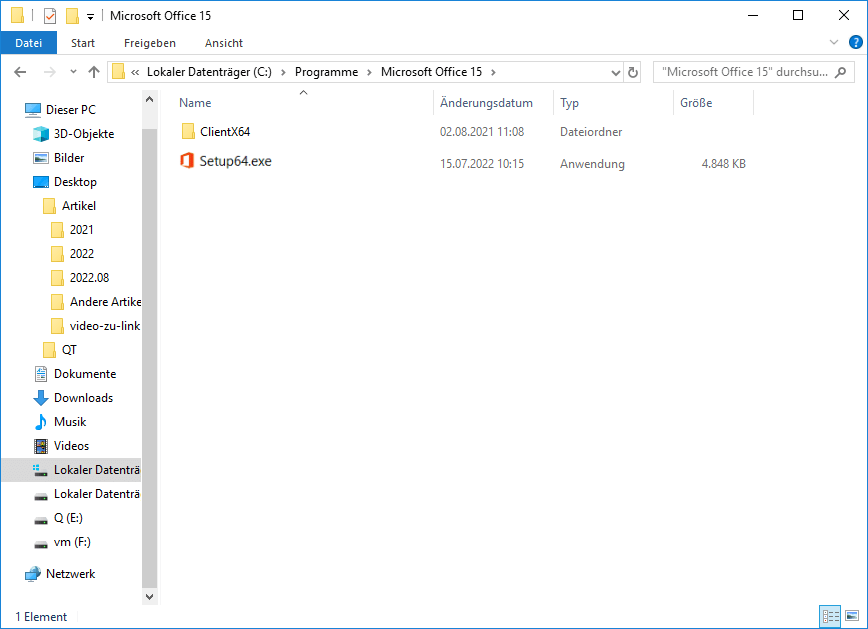
Tipp: Während Sie hier lesen, fragen Sie sich vielleicht: Ist MS Word 2019 kostenlos? Es ist nicht kostenlos, obwohl Sie es kostenlos herunterladen und installieren können. Nach dem Öffnen von Word 2019 müssen Sie zu Datei > Konto gehen und die Textverarbeitung mit einer Lizenz für Office 2019 aktivieren. Verwenden Sie diese Lizenz ebenso, um andere Tools in der Suite wie Excel 2019, PowerPoint usw. zu aktivieren, wenn sie nicht aktiviert sind.
Fazit
Dies sind Informationen zum Herunterladen und Installieren von Microsoft Word 2019 (über Office 2019 herunterladen und installieren). Befolgen Sie einfach die obigen Anweisungen, um es auszuprobieren. Lassen Sie uns in den Kommentaren unten wissen, wenn Sie weitere Ideen haben.